有些伙伴还不熟悉Adobe Photoshop,还不清楚Adobe Photoshop怎么实现动作分组?今日IEfans小编就给大家介绍,有需要的朋友快来看看吧!

首先我们在窗口中,打开动作面板。
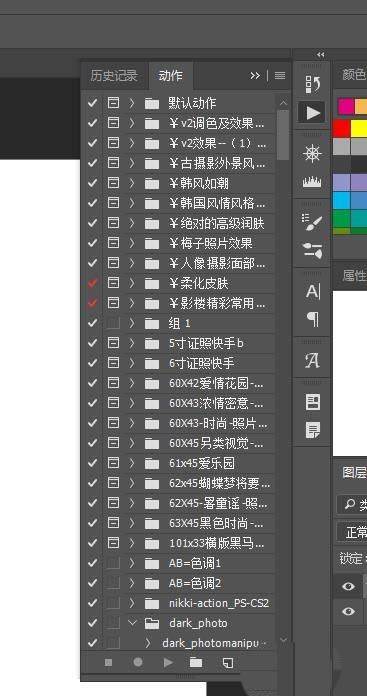
然后我们点击动作面板下方的新建按钮。
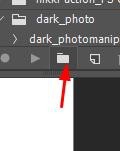
接下来我们就可以看到新建组这个页面窗口。
ps相关攻略推荐:
ps如何保存png格式_保存png格式方法说明
ps如何修改图片文字字体_ps修改图片文字字体方法详解
ps如何将照片转为油画效果_把图片变成油画的步骤分享
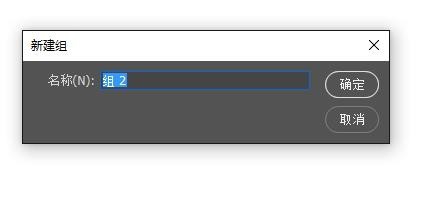
接着我们在这里就可以输入名称。
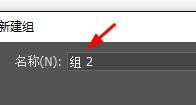
确定点击后既可以保存。
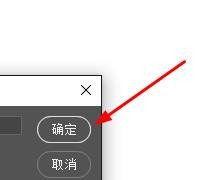
最后一步我们就可以i进行分类了。
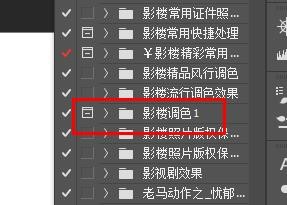
以上就是IEfans小编今日为大家带来的ps实现动作分组方法全览,更多软件教程尽在IE浏览器中文网站!